当在观看视频时,有时会想要把其中某段视频记录下来 。然而部分朋友就想知道,究竟iphone录屏怎么设置呢?
1、找到手机的设置按钮,进入设置操作中心 。如下图所示:

文章插图
2、在设置操作界面,找到控制中心 。点击控制中心,如下图所示:
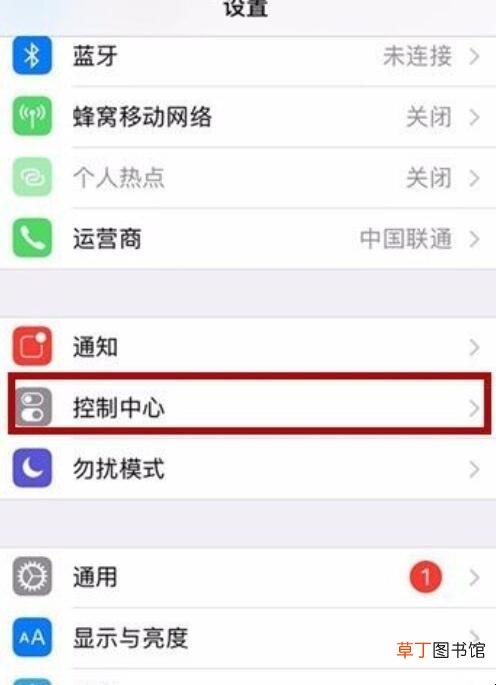
文章插图
3、在控制中心有应用内访问和自定控制两项功能,点击自定控制,进入自定控制操作界面 。如下图所示:

文章插图
【iphone录屏怎么设置】4、在自定控制下拉界面,找到屏幕录制 。点击屏幕录制旁边的绿色符号+,这样屏幕录制就会被添加到控制中心 。如下图所示:

文章插图
5、打开控制中心,就可以看到控制中心增加了圆形的控制按钮,说明屏幕录制已经添加成功 。如下图所示:

文章插图
6、在控制中心点击屏幕录制按钮,当按钮变成红色时,说明正在录制 。如下图所示:

文章插图
7、当视频录制完成后,回到控制中心,点击屏幕录制按钮,桌面就会出现屏幕录制视频已存储到“照片”的字眼,这样说明视频已录制成功,可以到相册查看我们录制的视频 。

文章插图
以上就是给各位带来的关于iphone录屏怎么设置的全部内容了 。
推荐阅读
- 螃蟹怎么蒸比较好
- 橡皮树怎么摘心,手把手教你橡皮树的摘心方法
- 空调怎么设置制热
- 微信图片过期怎么办
- 降温处理 仙客来的球茎怎么保存,最重要就是注意温度变化
- 菊花怎么施肥,4步即可完成菊花的施肥
- 微信自动续费怎么关闭
- 金边吊兰叶子发黄怎么办,可适当增加光照及时排水
- 吊兰怎么繁殖最快,分株繁殖成型最快
- 手机卡没信号怎么回事









